
Θέλετε να κατεβάσετε προγράμματα οδήγησης για το GPU NVIDIA GeForce χωρίς να εγκαταστήσετε την εφαρμογή GeForce Experience της NVIDIA; Το NVIDIA δεν τα καθιστά εύκολο να βρεθούν, αλλά μπορείτε να το κάνετε. Δείτε πώς μπορείτε να αποφύγετε την εμπειρία GeForce στα Windows.
Είναι επιλογή σου
Δεν προσφέρουμε την εμπειρία GeForce εδώ. Έχει μερικά τακτοποιημένα χαρακτηριστικά όπως η ικανότητα βελτιστοποιεί αυτόματα τις ρυθμίσεις γραφικών για τα παιχνίδια του υπολογιστή σας και καταγράψτε το παιχνίδι σας . Επίσης, μπορεί αυτόματα να αναζητήσει και να εγκαταστήσει ενημερώσεις προγραμμάτων οδήγησης. Θα πρέπει να εντοπίσετε και να εγκαταστήσετε ενημερώσεις με μη αυτόματο τρόπο εάν παραλείψετε την εφαρμογή GeForce Experience.
Ωστόσο, το GeForce Experience είναι επίσης μια βαρύτερη εφαρμογή που απαιτεί να συνδεθείτε με έναν λογαριασμό. Πρέπει ακόμη να συνδεθείτε με έναν λογαριασμό για να λάβετε ενημερώσεις προγραμμάτων οδήγησης. Αν θέλετε να εγκαταστήσετε τα προγράμματα οδήγησης με τον κλασικό τρόπο - μόνο τα ίδια τα προγράμματα οδήγησης και το εργαλείο Πίνακα Ελέγχου NVIDIA - μπορείτε.
Πώς να κατεβάσετε προγράμματα οδήγησης NVIDIA χωρίς εμπειρία GeForce
Μπορείτε να κατεβάσετε τα προγράμματα οδήγησης από τον ιστότοπο της NVIDIA. Είτε κατευθυνθείτε προς το νεότερο Σελίδα προγραμμάτων οδήγησης GeForce και χρησιμοποιήστε την ενότητα "Μη αυτόματη αναζήτηση προγράμματος οδήγησης" ή χρησιμοποιήστε το η κλασική σελίδα λήψης προγράμματος οδήγησης NVIDIA .
Όποια σελίδα κι αν χρησιμοποιείτε, θα πρέπει να γνωρίζετε το μοντέλο της κάρτας γραφικών σας , είτε χρησιμοποιείτε μια έκδοση 32-bit ή 64-bit των Windows και ποιος τύπος προγράμματος οδήγησης θέλετε. (Δεν είστε σίγουροι ποια GPU διαθέτετε ή τι είδους λειτουργικό σύστημα Windows έχετε; Κάντε κύλιση προς τα κάτω για οδηγίες σχετικά με το πώς να το μάθετε.)
Το "Game Ready Driver (GRD)" διαθέτει βελτιστοποιήσεις για τα πιο πρόσφατα παιχνίδια και προορίζεται για gamers, ενώ το "Studio Driver (SD)" δίνει προτεραιότητα στη σταθερότητα και προορίζεται για δημιουργικούς επαγγελματίες
Χρησιμοποιήστε τα πεδία για να επιλέξετε τα προγράμματα οδήγησης και κάντε κλικ στο "Αναζήτηση". Όταν τελειώσετε, κάντε κλικ στο κουμπί "Λήψη" για να λάβετε τα προγράμματα οδήγησης.
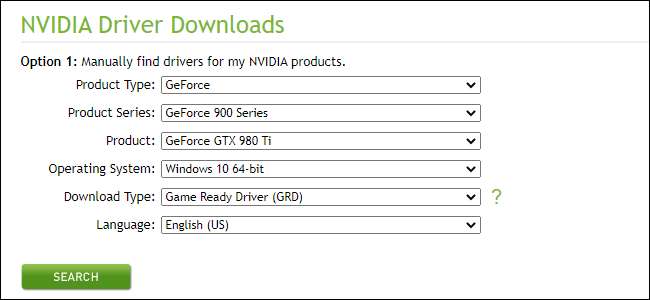
Πώς να εγκαταστήσετε τα προγράμματα οδήγησης χωρίς εμπειρία GeForce
Πραγματοποιήστε λήψη του αρχείου EXE του προγράμματος οδήγησης και κάντε διπλό κλικ για εγκατάσταση, όπως οποιαδήποτε άλλη εφαρμογή. Αφήστε το πρόγραμμα εγκατάστασης να εξαγάγει τα αρχεία του και να ξεκινήσει την εγκατάσταση.
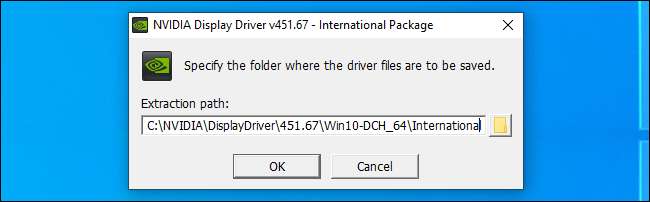
Αφού το πρόγραμμα εγκατάστασης εξαγάγει τα αρχεία του και ξεκινήσει, θα σας ζητηθεί να επιλέξετε το είδος της εγκατάστασης που θέλετε. Από προεπιλογή, θα προσπαθήσει να εγκαταστήσει το λογισμικό "NVIDIA Graphics Driver and GeForce Experience".
Βεβαιωθείτε ότι έχετε επιλέξει το "Πρόγραμμα οδήγησης γραφικών NVIDIA" για να αποφύγετε την εγκατάσταση του NVIDIA GeForce Experience.
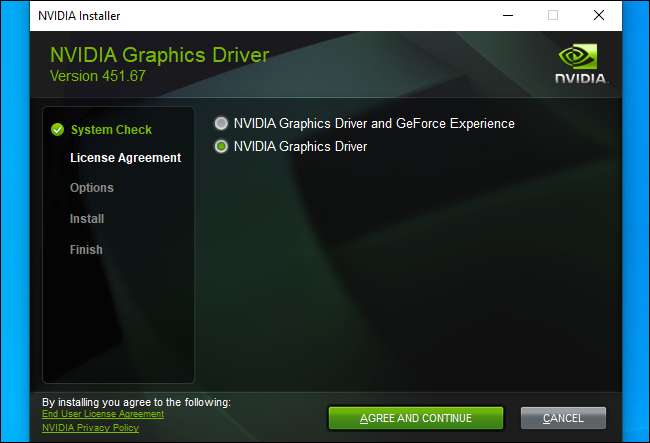
Πώς να δείτε ποια GPU NVIDIA έχετε
Για να ελέγξετε ποια GPU NVIDIA έχετε στον υπολογιστή σας Windows 10, ανοίξτε ο Διαχειριστής εργασιών . Μπορείτε να το κάνετε πατώντας Ctrl + Shift + Esc ή κάνοντας δεξί κλικ στη γραμμή εργασιών και επιλέγοντας "Διαχείριση εργασιών".
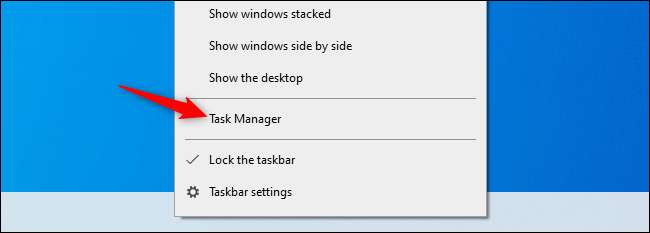
Κάντε κλικ στην καρτέλα "Απόδοση" στο επάνω μέρος του παραθύρου Task Manager. Εάν είναι απαραίτητο, κάντε κλικ στην επιλογή "Περισσότερες λεπτομέρειες" στο κάτω μέρος της Διαχείρισης εργασιών για να αναπτύξετε τη Διαχείριση εργασιών και να δείτε τις καρτέλες.
Επιλέξτε την καταχώρηση "GPU" στην πλευρική γραμμή εδώ. Αναζητήστε το όνομα της GPU σας κοντά στην επάνω δεξιά γωνία του παραθύρου Task Manager.
Εάν έχετε πολλές GPU στο σύστημά σας, κάντε κλικ σε κάθε μία και εξετάστε τα ονόματά τους. Εάν έχετε φορητό υπολογιστή τυχερού παιχνιδιού, υπάρχει μεγάλη πιθανότητα να έχετε τόσο γραφικά NVIDIA όσο και γραφικά Intel. Αναζητήστε το όνομα της GPU NVIDIA.
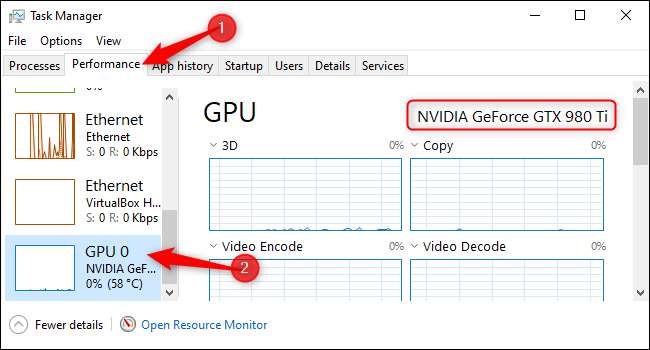
Πώς να δείτε εάν χρησιμοποιείτε Windows 64-bit
Για να ελέγξετε εάν χρησιμοποιείτε μια έκδοση 32-bit ή 64-bit των Windows, μεταβείτε στις Ρυθμίσεις> Σύστημα> Σχετικά. Μπορείτε να ανοίξετε το παράθυρο Ρυθμίσεις από το μενού Έναρξη ή πατώντας τα Windows + i.
Αναζητήστε την ενότητα "Προδιαγραφές συσκευής" σε αυτήν την οθόνη. Στα δεξιά του "Τύπος συστήματος", θα δείτε αν χρησιμοποιείτε "λειτουργικό σύστημα 64-bit" ή "λειτουργικό σύστημα 32-bit".
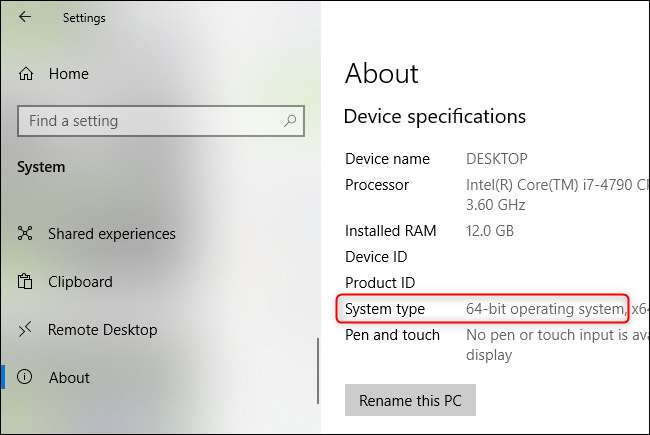
Θυμηθείτε, θα πρέπει να τα ενημερώσετε με μη αυτόματο τρόπο
Είστε πλέον υπεύθυνοι για την ενημέρωση των δικών σας προγραμμάτων οδήγησης NVIDIA. Δεν θα ελέγξουν αυτόματα για ενημερώσεις ούτε θα πραγματοποιήσουν λήψη και εγκατάσταση νέων εκδόσεων των προγραμμάτων οδήγησης GPU για εσάς. Αυτή η δυνατότητα απαιτεί το λογισμικό NVIDIA GeForce Experience.
Πώς να απεγκαταστήσετε το GeForce Experience
Παρεμπιπτόντως, εάν έχετε ήδη εγκατεστημένο το λογισμικό NVIDIA GeForce Experience, μπορείτε να το απεγκαταστήσετε ενώ αφήνετε εγκατεστημένα τα προγράμματα οδήγησης.
Απλώς κατευθυνθείτε στον Πίνακα Ελέγχου> Απεγκατάσταση προγράμματος, αναζητήστε το "nvidia" και απεγκαταστήστε την εφαρμογή "NVIDIA GeForce Experience". Αφήστε τις άλλες καταχωρήσεις προγράμματος οδήγησης NVIDIA εγκατεστημένες.
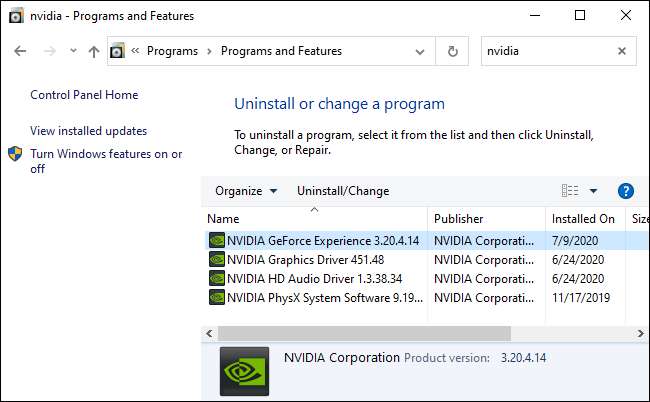
Ή απλώς χρησιμοποιήστε το Windows Update
Εάν δεν παίζετε παίκτες PC, μπορείτε πάντα να λάβετε τα προγράμματα οδήγησης μέσω του Windows Update. Μην εγκαταστήσετε τίποτα από το NVIDIA και τα Windows θα εγκαταστήσουν αυτόματα προγράμματα οδήγησης για την GPU σας. Ωστόσο, οι οδηγοί δεν θα είναι οι πιο ενημερωμένοι για τα πιο πρόσφατα παιχνίδια για υπολογιστή και δεν έχετε βοηθητικά προγράμματα όπως τον Πίνακα Ελέγχου NVIDIA.
Η ύπαρξη των πιο πρόσφατων προγραμμάτων οδήγησης είναι σημαντική για τους παίκτες, αλλά ο μέσος χρήστης του υπολογιστή μπορεί να φτάσει με τα προγράμματα οδήγησης από το Windows Update.







